ネットワークHub名人(CNUH4P)アップデート
| 登録日 | 形式 | サイズ |  リンクをクリックしてダウンロード リンクをクリックしてダウンロード
|
|---|---|---|---|
| 2011/08/05 | ZIP形式 | 30.1MB | CNUH4PUpdate.zip |
※Microsoft Edgeを使用していて、画面の右上に警告が表示されてダウンロードができない場合
※Chromeを使用していて、リンクをクリックしてもダウンロードができない場合
■修正内容
・64bit EditionのWindowsVista、7に対応。
アップデート方法
- 上のリンクからCNUH4PUpdate.zipをダウンロードし、解凍します。
・USBServer_Setup.exe
・FW1868B_NonUPnP_100_075_Generic.bin
の2つのファイルが解凍されていることを確認します。 - 既にUSB Serverがインストールされている環境の場合、インストールされているUSB Serverをアンインストールします。
(アンインストール後、Windowsの再起動が必要になります) - USBServer_Setup.exeを実行して、インストールを行います。
(インストール後、Windowsの再起動が必要になります) - インストール後、CNUH4Pの電源を入れ、デスクトップにあるLaunch USB Serverを実行します。
- USB Serverと表示されている部分にマウスカーソルを合わせ、右クリックし、「設定用Webページを開きます」を選択します。

- ブラウザが起動し、CNUH4Pの設定画面が表示されます。
CNUH4PにUSBデバイスが接続されている場合、ここで取り外してください。 - 左側のメニューの「Firmware Update」を選択します。
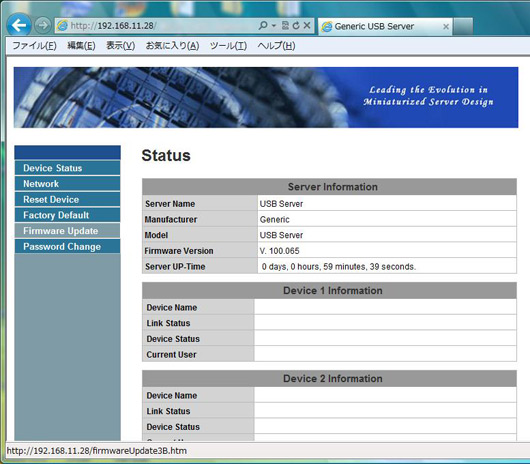
- 「参照」ボタンを押し、先ほど解凍を行ったファイル「FW1868B_NonUPnP_100_075_Generic.bin」を選択し、「開く」を選択します。
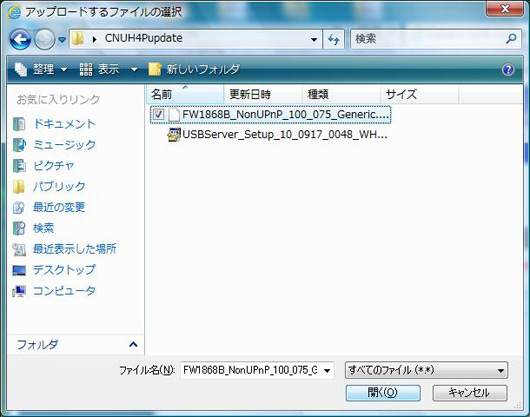
- 「Submit」ボタンを押し、暫く待つと作業完了の画面が表示されます。
(CNUH4Pにパスワードを設定していなければ、パスワードの入力は必要ありません)
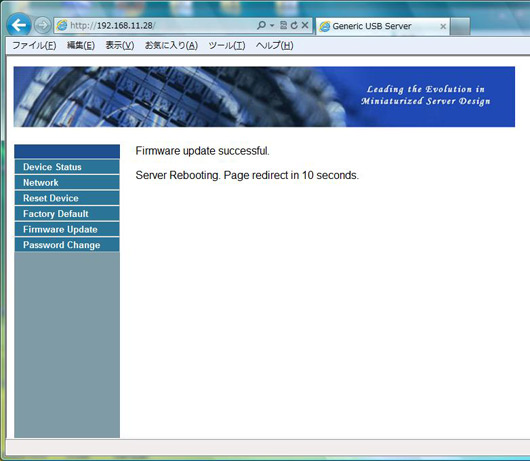
- 左側のメニューから「Reset Device」を選択し、「Submit」ボタンを押し、CNUH4Pを再起動します。
(CNUH4Pにパスワードを設定していなければ、パスワードの入力は必要ありません)
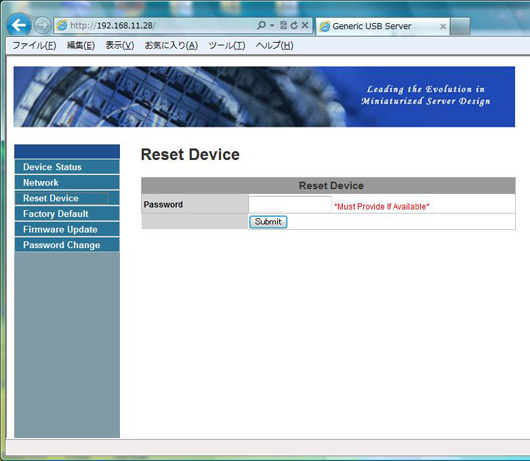
- 再度設定画面が表示されればアップデートの作業は完了です。
USBデバイスを接続して、動作をご確認ください。
アップデート作業が難しい、という場合は、お預かりしてアップデート作業も可能です。ご検討ください。(作業料金は発生しません。往復分の送料のみご負担ください)
ご依頼の場合は、サポートセンターまでご連絡をお願い致します。
※記載の会社名・製品名は一般に各社の商標もしくは登録商標です。



